问:wifi路由器怎么用?
我是一台小电脑,不懂互联网。前几天买了个wifi路由器,不知道怎么用。

问大家,wifi路由器是怎么工作的?怎么才能上网?
答:使用wifi路由器的方法很简单。如果是新买的wifi路由器,要使其能够正常上网,需要遵循以下步骤。
1.连接wifi路由器。
2.设置计算机的IP地址
3.设置wifi路由器
4.检查设置是否成功。
 Wifi路由器重要注意事项:
Wifi路由器重要注意事项:
(1)如果你的wifi路由器可以正常上网,你只需要更改wifi密码和wifi名称;那么请阅读下面的文章:
如何用电脑修改无线wifi密码?
如何修改手机的wifi密码?
(2)如果你的wifi路由器已经设置好了,但是设置好之后无法上网;然后宏哥建议你先把你的wifi路由器恢复到出厂设置,然后按照本文的方法重新设置。
如果您不知道如何将wifi路由器恢复到出厂设置,可以点击阅读以下文章:
恢复wifi路由器出厂设置的方法
第一步、连接wifi路由器
正确连接wifi路由器是其接入互联网的前提条件;如果wifi路由器中的网线接口连接不正确,设置后将无法连接到互联网。
正确的连接方法:
1.wifi路由器的WAN端口用网线连接到cat的网络端口;
如果家里宽带不用猫,需要把宽带网线插到wifi路由器的WAN口。
2.用于设置wifi路由器的计算机和其他需要连接wifi路由器才能访问互联网的计算机;将网线连接到wifi路由器的局域网(1)端口。
 如何正确连接wifi路由器重要注意事项:
如何正确连接wifi路由器重要注意事项:
当您用计算机设置wifi路由器时,您不需要计算机就能访问互联网。只要wifi路由器的连接正确,电脑就可以打开wifi路由器设置页面进行设置。
至于电脑为什么不能上网,也可以设置wifi路由器。这涉及到局域网通信技术。新手和小白用户不需要研究那么深。记住这一点。
第二步、设置电脑IP地址
这台电脑用于设置wifi路由器,其他需要连接wifi路由器才能上网的电脑;洪都建议将其IP地址设置为自动获取,如下图所示。
如果不知道如何设置自动获取的电脑IP地址,可以点击阅读以下教程:
计算机自动获取IP地址的设置方法
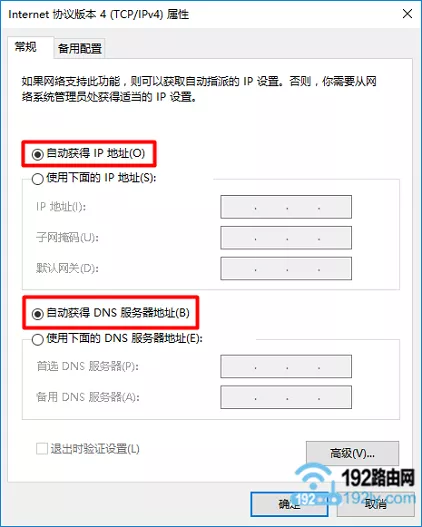 设置计算机IP地址自动获取
设置计算机IP地址自动获取
。第三步,设置wifi路由器
不同的wifi路由器设置互联网的页面可能不一样,但是都差不多。让我们以最新版本的Mercury路由器为例进行演示。
1.检查设置网址。
wifi路由器底部或其他位置有标签;在这个选项卡中,我们可以查看网站信息。
如下图所示,红格自带wifi路由器的网站是:melogin.cn。
 查看wifi路由器的设置网址提示:
查看wifi路由器的设置网址提示:
在wifi路由器底部的标签中,管理页面、登录地址、IP地址、登录IP等选项后面的信息就是这个wifi路由器的设置URL。
2.设置登录密码
在电脑浏览器中,输入wifi路由器的设置URL,打开设置–>- >:然后根据页面提示,为wifi路由器设置管理员密码(登录密码),如下图所示。
洪师兄演示使用的wifi路由器设置网站是:,所以我在浏览器中输入:打开设置页面->:然后按照页面提示设置wifi路由器的登录密码,如下图所示。
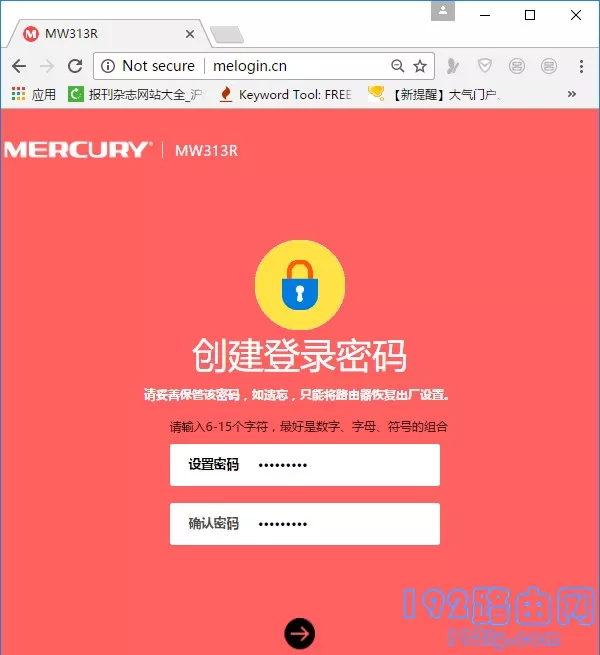 设置wifi路由器的登录密码注意:
设置wifi路由器的登录密码注意:
如果在浏览器中输入wifi路由器的设置URL后无法打开路由器的设置页面,请参考以下教程了解解决方案:
wifi路由器设置页面无法打开问题的解决方案
3.设置wifi路由器接入互联网。
大部分wifi路由器都有自动检测“上网模式”的功能;我们只需要根据测试结果设置相应的上网参数。
(1)如果wifi路由器检测到——>该“上网方式”为:宽带拨号上网->:请填写以下内容:“宽带账号”和“宽带密码”->;然后点击“下一步”。
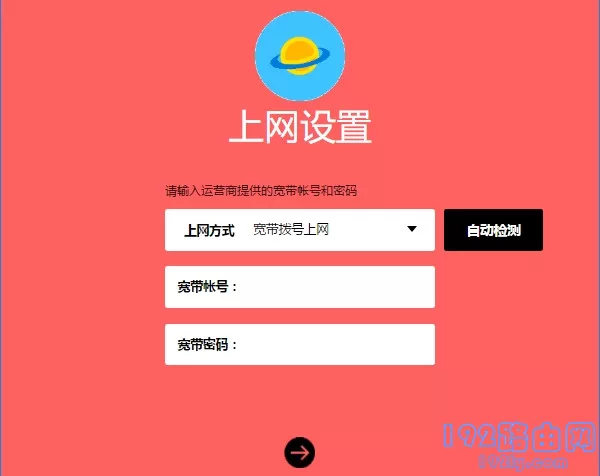 设置wifi路由器上网注意事项:
设置wifi路由器上网注意事项:
“宽带账号”和“宽带密码”填写不正确,设置后会导致无法上网;因此,一定要正确填写账号和密码。
“宽带账号”和“宽带密码”是运营商在办理宽带业务时提供给您的。如果忘记了,请拨打宽带客服电话查询。
(2)如果wifi路由器检测到——>“上网模式”为:自动获取IP地址->:无需其他设置,只需点击“下一步”。
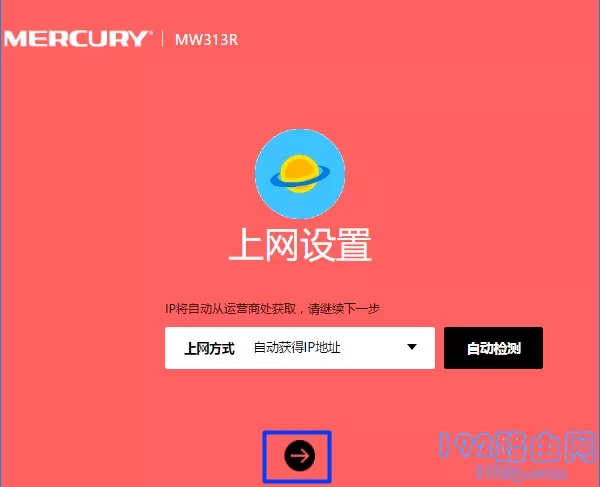 设置wifi路由器访问互联网(3)。如果wifi路由器检测到“上网模式”为:固定IP地址->您需要填写以下信息:IP地址、子网掩码、默认网关、首选DNS和备用DNS。
设置wifi路由器访问互联网(3)。如果wifi路由器检测到“上网模式”为:固定IP地址->您需要填写以下信息:IP地址、子网掩码、默认网关、首选DNS和备用DNS。
 设置wifi路由器访问互联网4。设置无线网络。
设置wifi路由器访问互联网4。设置无线网络。
wifi路由器完成上网设置后,会进入无线设置页面,如下图所示。根据页面上的提示,您可以设置无线名称和密码。
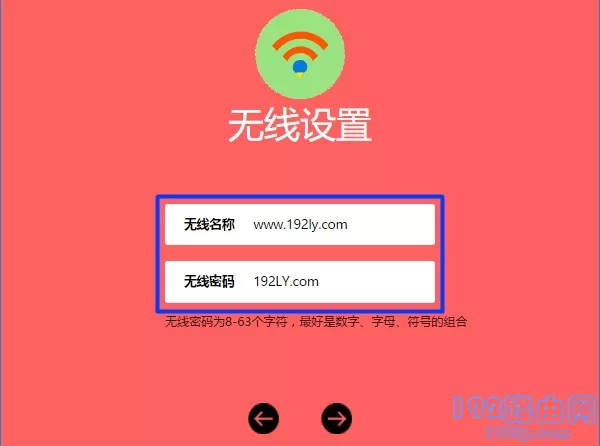 设置wifi路由器的无线名称和密码提示:
设置wifi路由器的无线名称和密码提示:
(1)无线名称,即wifi名称;建议不要用汉字设置。目前手机、笔记本电脑等部分无线设备不支持带有中文名称的无线信号。
(2)无线密码,即WiFi密码;建议您使用大写字母+小写字母+数字+符号的组合来设置无线密码,无线密码长度应大于8位。
5.完成设置。
设置好无线名称和密码后,wifi路由器就没什么可设置的了。根据页面提示,完成设置。
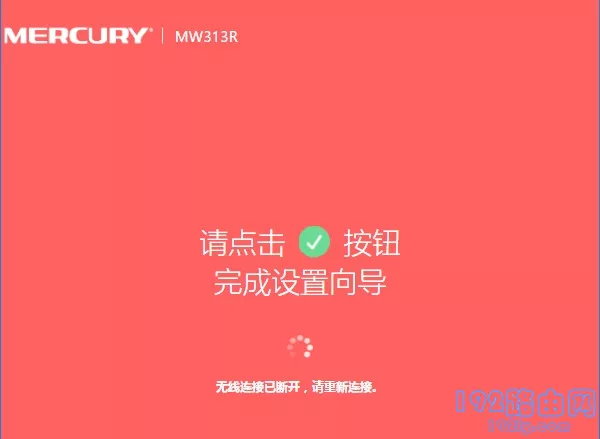 Wifi路由器设置[/s2/]第四步,检查设置是否成功 再次登录wifi路由器的设置页面,找到“互联网设置”或“广域网设置”选项,检查路由器组网是否成功。
Wifi路由器设置[/s2/]第四步,检查设置是否成功 再次登录wifi路由器的设置页面,找到“互联网设置”或“广域网设置”选项,检查路由器组网是否成功。
(1)如果显示“互联网设置”或“广域网端口设置”选项,提示如:广域网端口网络已连接、已连接、已成功连接等。如下图所示。
说明wifi路由器已经设置成功,电脑和手机都可以连接到wifi路由器正常上网。
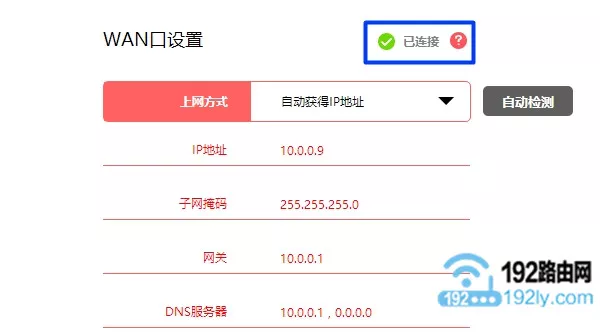 Wifi路由器已经设置成功,可以正常上网(2)。如果“互联网设置”或“广域网端口设置”选项显示:已断开、正在连接、已断开、未检查网线、服务器没有响应等。,如下图所示。
Wifi路由器已经设置成功,可以正常上网(2)。如果“互联网设置”或“广域网端口设置”选项显示:已断开、正在连接、已断开、未检查网线、服务器没有响应等。,如下图所示。
说明wifi路由器设置不成功,电脑和手机连接wifi路由器后无法上网。关于目前的解决方案,请阅读以下教程:
wifi路由器安装后上网的解决方案
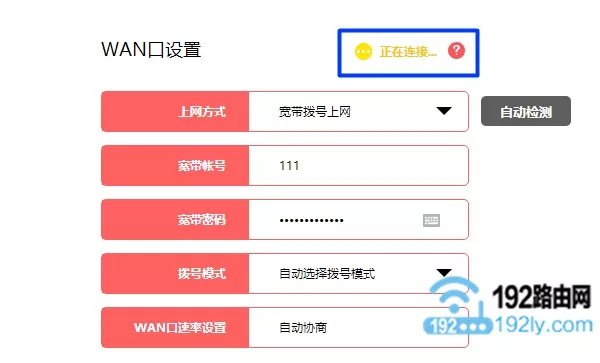 Wifi路由器设置失败,无法访问互联网相关文章:
Wifi路由器设置失败,无法访问互联网相关文章:
如何为手机设置无线路由器?
如何设置路由器限制别人的网速?
如果路由器有信号但无法上网怎么办?
如何在无线路由器上检查是否有人在上网?
路由器wifi如何防止网络被蹭?
原创文章,作者:路由器问题,如若转载,请注明出处:https://www.224m.com/168796.html

